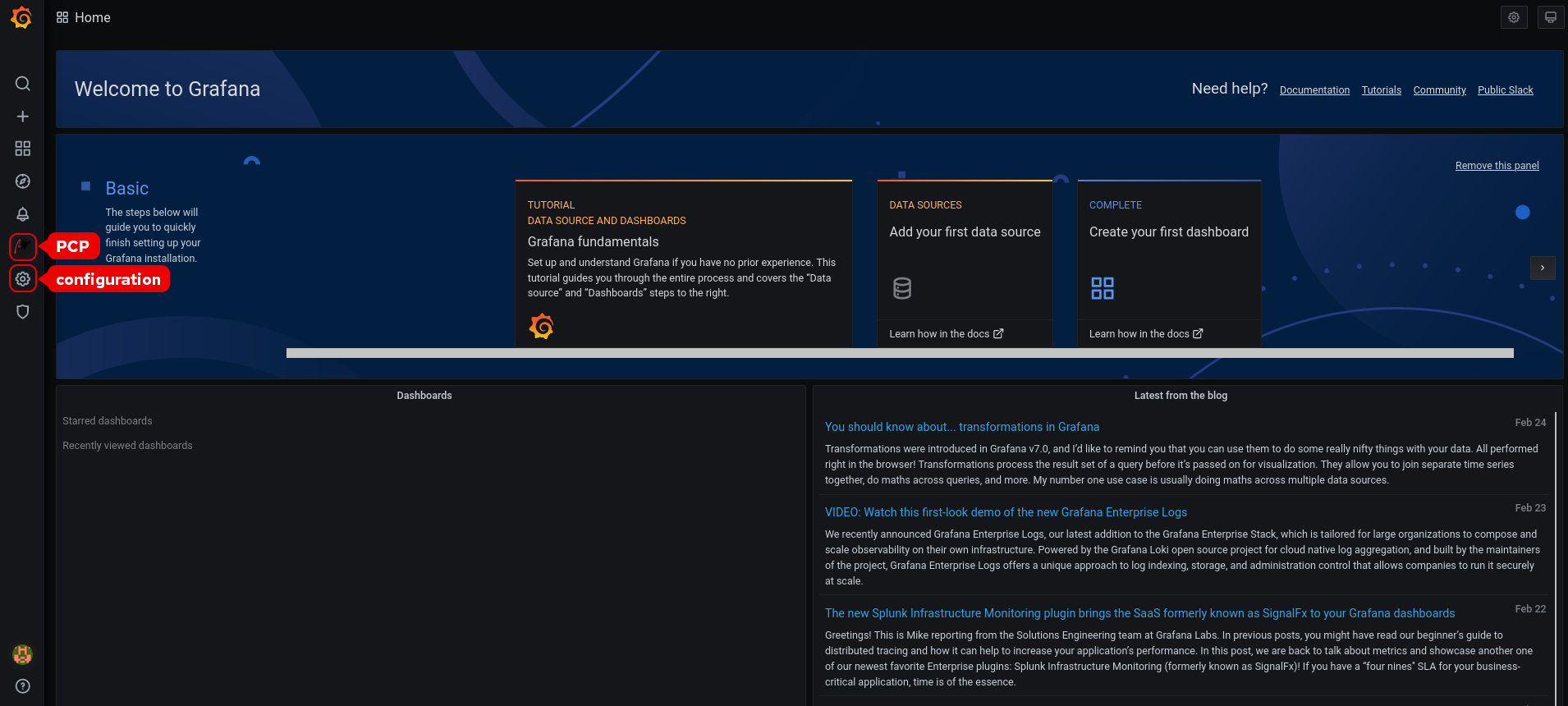9.3. Accéder à l'interface web de Grafana
Cette procédure décrit comment accéder à l'interface web de Grafana.
En utilisant l'interface web de Grafana, vous pouvez :
- ajouter les sources de données PCP Redis, PCP bpftrace et PCP Vector
- créer un tableau de bord
- afficher une vue d'ensemble de toutes les mesures utiles
- créer des alertes dans PCP Redis
Conditions préalables
- PCP est configuré. Pour plus d'informations, voir Configuration de PCP avec pcp-zeroconf.
-
Le site
grafana-serverest configuré. Pour plus d'informations, voir Configuration d'un serveur grafana.
Procédure
Sur le système client, ouvrez un navigateur et accédez à
grafana-serversur le port3000, en utilisant le lien http://192.0.2.0:3000.Remplacez 192.0.2.0 par l'IP de votre machine.
Pour la première connexion, saisissez admin dans les champs Email or username et Password.
Grafana vous invite à définir un New password pour créer un compte sécurisé. Si vous souhaitez le définir plus tard, cliquez sur Skip.
-
Dans le menu, survolez l'icône
 Configuration puis cliquez sur Plugins.
Configuration puis cliquez sur Plugins.
- Dans l'onglet Plugins, tapez performance co-pilot dans la zone de texte Search by name or type puis cliquez sur Performance Co-Pilot (PCP) plugin.
- Dans le volet Plugins / Performance Co-Pilot, cliquez sur .
Cliquez sur Grafana
 (tourbillon). La page Grafana Home s'affiche.
(tourbillon). La page Grafana Home s'affiche.
Figure 9.1. Tableau de bord de l'accueil
NoteLe coin supérieur de l'écran présente une icône similaire
 mais elle contrôle les paramètres généraux de Dashboard settings.
mais elle contrôle les paramètres généraux de Dashboard settings.
Dans la page Grafana Home, cliquez sur Add your first data source pour ajouter les sources de données PCP Redis, PCP bpftrace et PCP Vector. Pour plus d'informations sur l'ajout de sources de données, voir :
- Pour ajouter la source de données PCP Redis, afficher le tableau de bord par défaut, créer un tableau de bord et une règle d'alerte, voir Création de tableaux de bord et d'alertes dans la source de données PCP Redis.
- Pour ajouter une source de données pcp bpftrace et afficher le tableau de bord par défaut, voir Affichage du tableau de bord PCP bpftrace System Analysis.
- Pour ajouter une source de données vectorielles PCP, afficher le tableau de bord par défaut, et pour afficher la liste de contrôle des vecteurs, voir Afficher la liste de contrôle des vecteurs PCP.
-
Facultatif : Dans le menu, survolez l'icône du profil admin
 pour changer le Preferences en Edit Profile, Change Password, ou en Sign out.
pour changer le Preferences en Edit Profile, Change Password, ou en Sign out.